Hoe elke n-de rij in excel toe te voegen: met voorbeelden
U kunt de volgende basisformule gebruiken om elke n-de rij in Excel toe te voegen:
=SUM( A1:A20 *(MOD(ROW( A1:A20 ),4)=0))
Deze specifieke formule berekent de som van elke 4e rij in het bereik A1:A20 .
Wijzig eenvoudigweg de waarde in de functie ROW() om een ander rijbereik op te tellen.
U kunt bijvoorbeeld de volgende formule gebruiken om elke drie rijen op te tellen:
=SUM( A1:A20 *(MOD(ROW( A1:A20 ),3)=0))
Het volgende voorbeeld laat zien hoe u deze formule in de praktijk kunt gebruiken.
Voorbeeld: voeg elke N-de rij toe in Excel
Stel dat we de volgende lijst met waarden in Excel hebben:
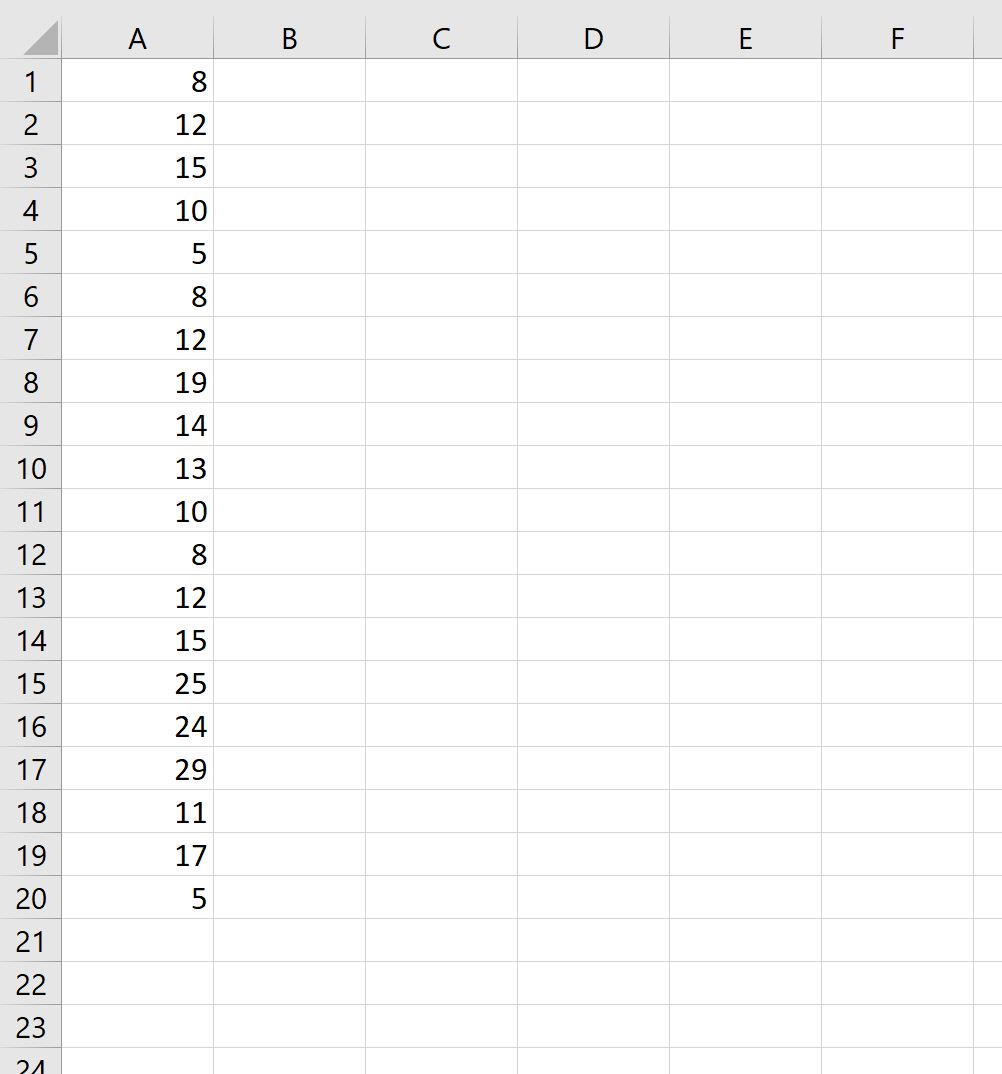
We kunnen de volgende formule gebruiken om alle vier de rijen in het bereik op te tellen:
=SUM( A1:A20 *(MOD(ROW( A1:A20 ),4)=0))
De volgende schermafbeelding laat zien hoe u deze formule in de praktijk kunt gebruiken:
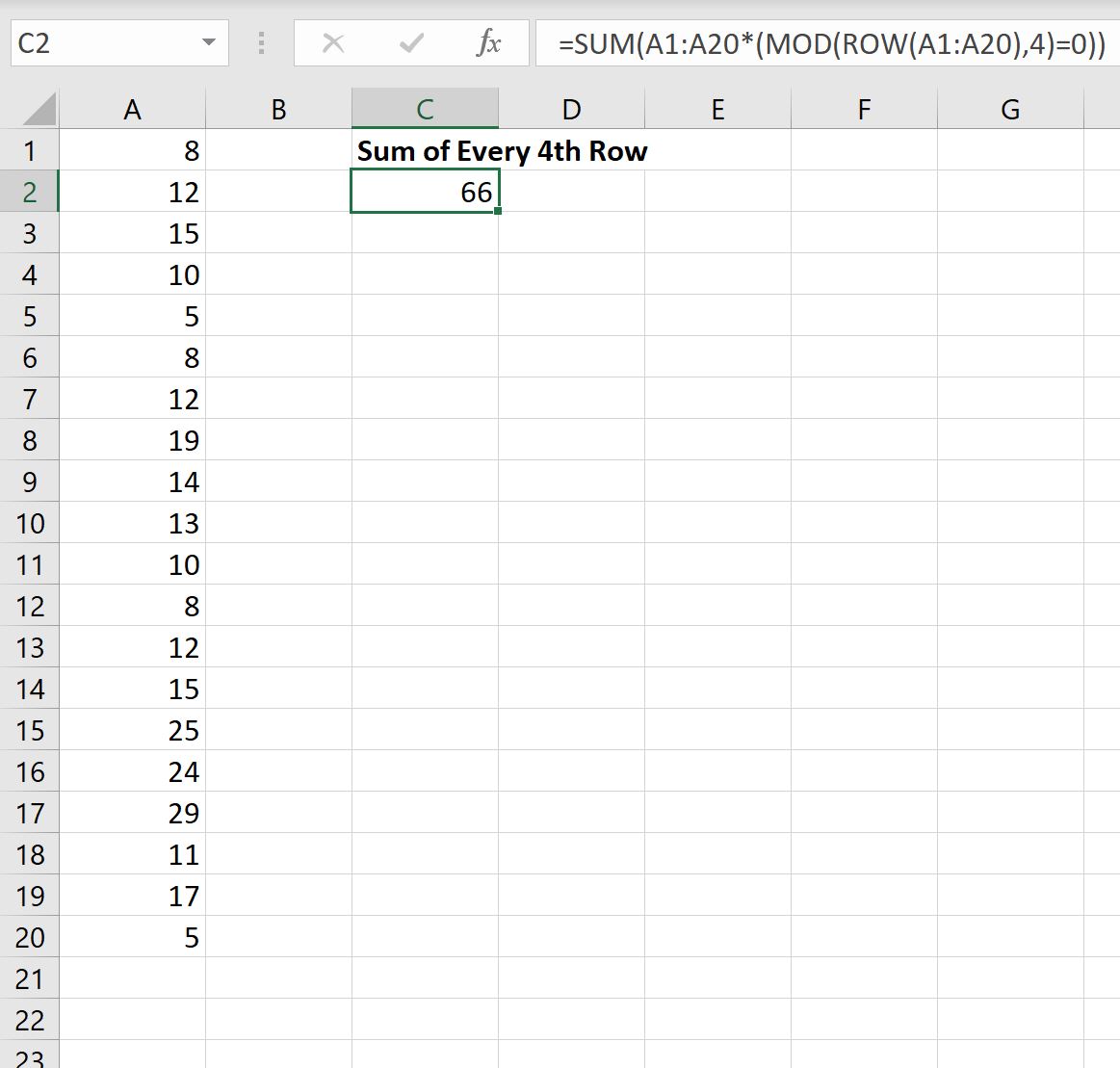
We kunnen zien dat de som van de waarden in elke 4e rij 66 is.
We kunnen verifiëren dat dit correct is door handmatig de som van elke vierde rij te berekenen:

Som van elke 4e regel: 10 + 19 + 8 + 24 + 5 = 66 .
Als u de waarde van elke n-de rij wilt optellen, beginnend bij de eerste rij, kunt u 1 aftrekken in de ROW()- functie van de formule:
=SUM( A1:A20 *(MOD(ROW( A1:A20 )-1,4)=0))
De volgende schermafbeelding laat zien hoe u deze formule in de praktijk kunt gebruiken:
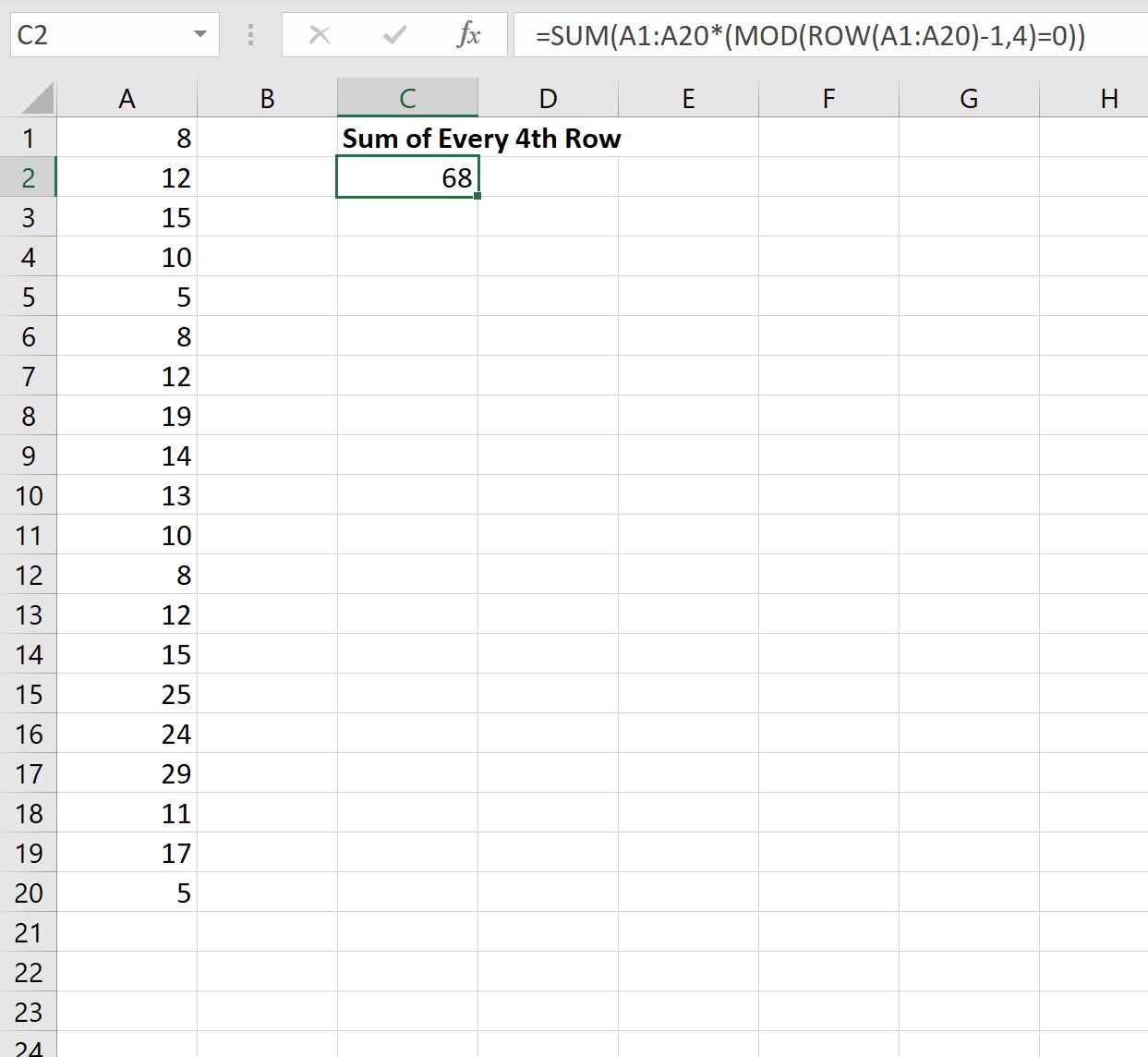
We kunnen verifiëren dat deze formule de som van elke vierde rij berekent, beginnend met de eerste rij:
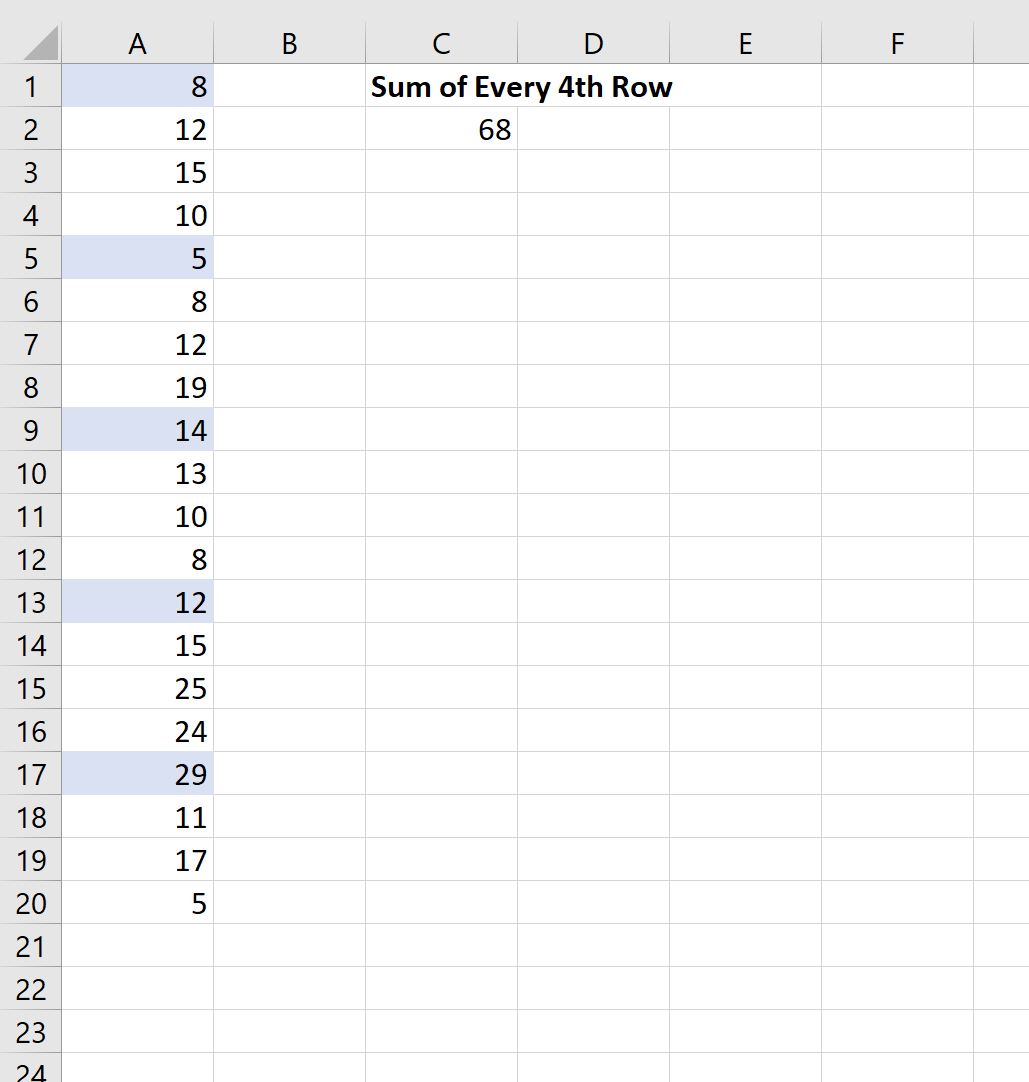
Som van elke 4e regel: 8 + 5 + 14 + 12 + 29 = 68 .
Dit komt overeen met de waarde berekend door de formule.
Aanvullende bronnen
In de volgende zelfstudies wordt uitgelegd hoe u andere veelvoorkomende bewerkingen in Excel uitvoert:
Hoe gefilterde rijen toe te voegen in Excel
Hoe elke N-de rij in Excel te selecteren
Hoe rijen met een waarde in Excel te tellen